Iespējojiet avāriju, izmantojot Ctrl+Scroll Lock operētājsistēmā Windows 10
Operētājsistēmā Windows 10 ir slepena slēpta funkcija, kas ļauj lietotājam uzsākt Blue Screen of Death (BSoD). Šī opcija ir pieejama atkļūdošanas nolūkos un nav iespējota pēc noklusējuma. Lūk, kā to var iespējot.
Reklāma
Funkcija Crash on Ctrl+Scroll Lock var būt noderīga dažādās situācijās. Ja esat izstrādātājs, iespējams, vēlēsities savākt atmiņas izdruku no pašreizējās sesijas. Ja Jums ir atspējoja skumjo smaidiņu operētājsistēmā Windows 10 lai parādītu informāciju par BSOD, iespējams, vēlēsities pārbaudīt, kā izskatās jūsu BSOD. Lūk, kā to var izdarīt.
Iespējojiet avāriju, izmantojot Ctrl+Scroll Lock operētājsistēmā Windows 10
Varat pārbaudīt, kā izskatās jūsu BSOD, izmantojot oficiālā apmācība no Microsoft:
- Nospiediet Uzvarēt + R taustiņus kopā uz tastatūras. Parādīsies dialoglodziņš Palaist. Lodziņā Palaist ierakstiet šo:
SystemPropertiesAdvanced
 Sadaļā Startēšana un atkopšana noklikšķiniet uz Iestatījumi. Pārliecinieties, vai sadaļā Atkļūdošanas informācijas rakstīšana ir iespējota automātiskā atmiņas iztukšošana. Noņemiet atzīmi no opcijas Automātiskā restartēšana.
Sadaļā Startēšana un atkopšana noklikšķiniet uz Iestatījumi. Pārliecinieties, vai sadaļā Atkļūdošanas informācijas rakstīšana ir iespējota automātiskā atmiņas iztukšošana. Noņemiet atzīmi no opcijas Automātiskā restartēšana.
- Atvērt Reģistra redaktors.
- Ja izmantojat PS/2 tastatūru, dodieties uz šo reģistra atslēgu:
HKEY_LOCAL_MACHINE\System\CurrentControlSet\Services\i8042prt\Parameters
Šeit izveidojiet vērtību ar nosaukumu CrashOnCtrlScroll, un iestatiet to uz 1, lai iespējotu tastatūras izraisītu avāriju.

- Izmantojot USB tastatūru, kas mūsdienās ir pieejama lielākajai daļai datoru, izveidojiet iepriekš minēto CrashOnCtrlScroll vērtību šajā reģistra atslēgā:
HKEY_LOCAL_MACHINE\System\CurrentControlSet\Services\kbdhid\Parameters

- Restartējiet Windows lai iestatījumi stātos spēkā.
Pēc restartēšanas izmantojiet šādu karsto taustiņu secību: Turiet nospiestu taisnībaCTRL taustiņu un nospiediet RITINĀŠANAS BLOĶĒŠANA taustiņu divreiz. Tas izraisīs lietotāja iniciētu BSOD.
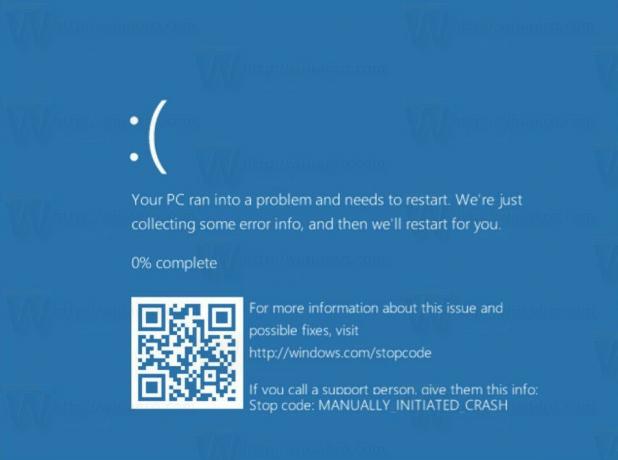
Jūs varat ietaupīt savu laiku un izmantot Winaero Tweaker. Tas var iespējot iepriekš aprakstīto funkciju ar vienu klikšķi.
 Iegūstiet to šeit:
Iegūstiet to šeit:
Lejupielādējiet Winaero Tweaker
Tieši tā. Šis triks darbojas arī operētājsistēmās Windows 8.1, Windows 8, Windows 7, Windows Vista un Windows XP.


